Ovaj članak je namenjen osobama koje koriste program čitača ekrana kao što su Windows Narrator, JAWS ili NVDA sa Microsoft 365 proizvodima. Ovaj članak predstavlja deo skupa sadržaja Microsoft 365 podrške čitača ekrana u kojem možete pronaći dodatne informacije o pristupačnosti u našim aplikacijama. Za opštu pomoć posetite Microsoft podršku.
Microsoft nalog je vaša lična pristupna tačka za raznovrsni opseg Microsoft proizvoda i usluga. Ovaj članak pruža uputstva o koracima za preuzimanje i instaliranje usluge Microsoft 365. Microsoft 365 programski paket obuhvata osnovne aplikacije kao što su Word, Excel, PowerPoint i još mnogo toga, koje pružaju sveobuhvatan skup alatki za različite potrebe produktivnosti i saradnje.
U ovoj temi
Otvorite kontrolnu tablu Microsoft naloga
Otvorite kontrolnu tablu Microsoft naloga
-
Idite na Microsoft nalog u veb pregledaču.
-
Prijavite se na nalog da biste pristupili kontrolnoj tabli Microsoft naloga. Uputstva korak po korak za prijavljivanje potražite u članku Prijavljivanje na kontrolnu tablu Microsoft naloga.
Preuzmite Microsoft 365 na uređaju
-
Na matičnoj stranici Microsoft naloga krećite se kroz orijentiri navigacije i izaberite stavkuUsluge i pretplate vezu da biste otvorili Usluge i pretplate kontrolnu tablu.
-
Kada korisnik ima aktivnu pretplatu, može da instalira Premium M365 aplikacije kao što su Word, Excel i PowerPoint na uređaju sa Usluge i pretplate kontrolne table. To će otvoriti dijalog Preuzimanje i instaliranje usluge Microsoft 365 .
-
Da biste instalirali M365 aplikacije, idite na kontrolnu tabluUsluge i pretplate kliknite na dugme Instaliraj. To će otvoriti dijalog Preuzimanje i instaliranje usluge Microsoft 365 .
-
U dijalogu Preuzimanje i instaliranje usluge Microsoft 365 krećite se kroz opcije Izbor jezika i Izbor verzije.
-
U dijalogu Izbor jezika otvorite padajuću listu i sa liste izaberite željeni jezik.
-
U dijalogu Izbor verzije otvorite padajuću listu i sa liste izaberite željenu verziju.
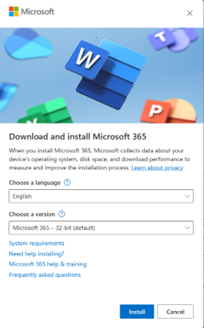
-
-
Kada izaberete jezik i verziju,idite na dugme Instaliraj i izaberite ga. Ovo će preuzeti Microsoft 365 na vaš uređaj.
Instaliranje usluge Microsoft 365 na uređaju
Da biste instalirali Microsoft 365 na uređaju, pratite ove korake:
-
Idite u fasciklu Preuzimanja na radnoj površini.
-
Pomerite se i izaberite datoteku "OfficeSetup.exe".
-
Otvoriće se prozor kontrole korisničkog naloga koji vas pita da li želite da dozvolite ovoj aplikaciji da unosi promene na uređaju.
-
Kliknite na dugme Da. Ova radnja će otvoriti dijalog Instaliranje sistema Office . Čitač ekrana će objaviti: "Instaliranje sistema Office".
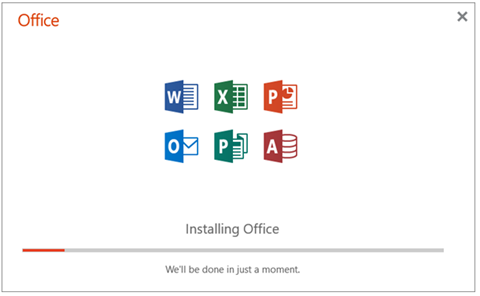
-
Kada se instalacija dovrši, čitač ekrana će potvrditi sa porukom: "Sve je spremno! Office je sada instaliran".
-
Kliknite na dugme Zatvori da biste završili proces instalacije.
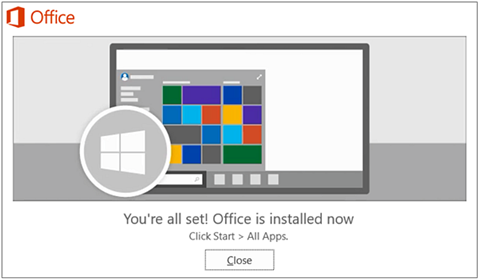
Takođe pogledajte
Tehnička podrška za korisnike sa invaliditetom
Microsoft svim klijentima želi da obezbedi najbolji mogući utisak pri radu. Ako imate umanjene sposobnosti ili pitanja u vezi sa pristupačnošću, za tehničku pomoć se obratite Microsoft službi Answer Desk za osobe sa umanjenim sposobnostima. Tim za podršku službe Answer Desk za osobe sa umanjenim sposobnostima obučen je za korišćenje mnogih popularnih asistivnih tehnologija i može da pruži pomoć na engleskom, španskom, francuskom i američkom znakovnom jeziku. Idite na sajt „Microsoft Answer Desk za osobe sa umanjenim sposobnostima“ da biste saznali kontakt detalje za svoj region.
Ako ste korisnik iz državne institucije, privredne organizacije ili velikog preduzeća, obratite se službi Answer Desk za osobe sa umanjenim sposobnostima za velika preduzeća.










